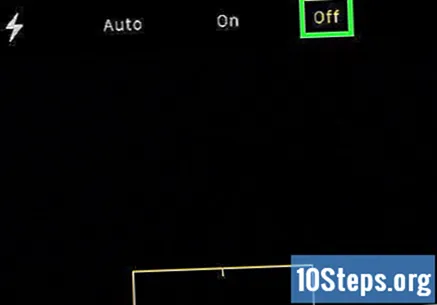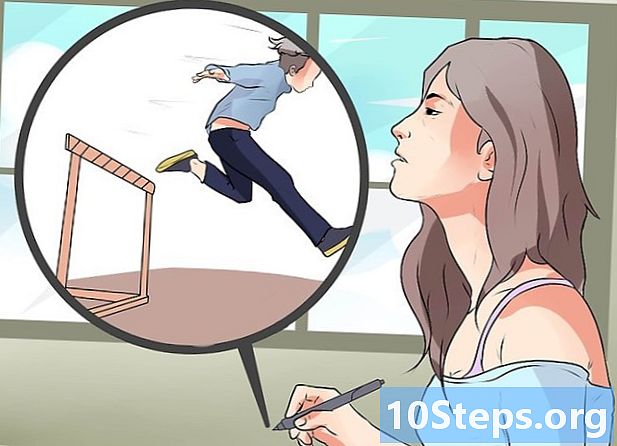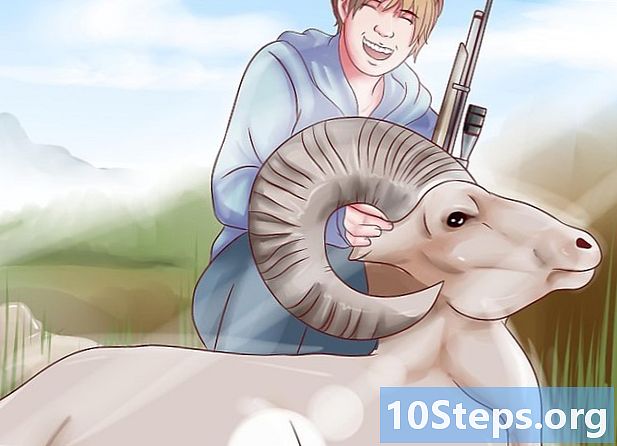लेखक:
Eric Farmer
निर्माण की तारीख:
9 जुलूस 2021
डेट अपडेट करें:
15 मई 2024

विषय
फ्लैश का उपयोग करके "लाल-आंख" प्रभाव को हटाने के लिए अपने iPhone पर फ़ोटो एप्लिकेशन का उपयोग करने का तरीका जानने के लिए इस लेख को पढ़ें।
कदम
विधि 1 की 2: तस्वीरों पर रेड-आई सुधार का उपयोग करना
तस्वीरें एप्लिकेशन खोलें। ऐसा करने के लिए, सफेद पृष्ठभूमि पर बहुरंगी फूल से बने आइकन को स्पर्श करें।
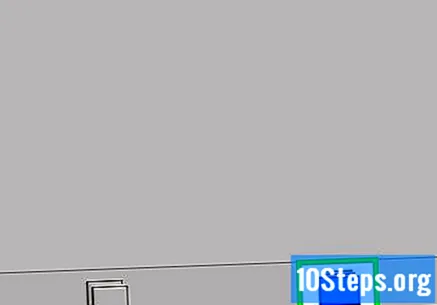
एल्बम स्पर्श करें इस विकल्प के लिए आइकन में आयतों की कई परतें हैं और यह स्क्रीन के निचले दाएं कोने में स्थित है।
सभी फ़ोटो स्पर्श करें। आप इस एल्बम को स्क्रीन के ऊपर बाईं ओर देखेंगे।- यदि आपके पास iCloud फ़ोटो सुविधा सक्षम नहीं है, तो इस एल्बम को "कैमरा रोल" कहा जाएगा।

उस छवि को स्पर्श करें जिसे आप संपादित करना चाहते हैं। आपको इसे खोजने के लिए स्क्रॉल करने की आवश्यकता हो सकती है।
"संपादित करें" स्पर्श करें। इस विकल्प के लिए आइकन में तीन स्लाइडर्स होते हैं और यह नीचे दाईं ओर (iPhone) या स्क्रीन के शीर्ष दाईं ओर (iPad) पर स्थित होता है।
"लाल आँखें ठीक करें" स्पर्श करें। इस विकल्प के लिए आइकन एक सफेद आंख है जिसे एक विकर्ण रेखा द्वारा पार किया गया है।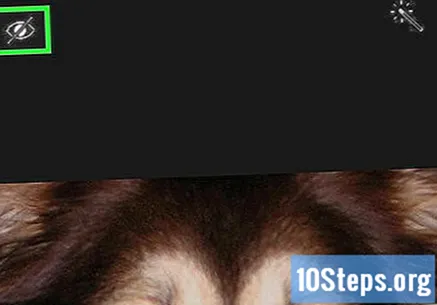
- एक iPhone पर, आपको स्क्रीन के ऊपरी बाएं कोने में यह विकल्प मिलेगा। एक iPad पर, यह दाईं ओर स्थित है।
- रेड-आई करेक्शन आइकन केवल फ्लैश के साथ या स्क्रीनशॉट में ली गई तस्वीरों में दिखाई देता है।जैसा कि यह प्रभाव उन तस्वीरों में नहीं होता है जिन्हें फ्लैश के साथ नहीं लिया गया था, ऑपरेटिंग सिस्टम उनके लिए यह सुविधा प्रदान नहीं करता है।
लाल आंखों को स्पर्श करें। रेड-आई सुधार आपके द्वारा स्पर्श किए जाने वाले क्षेत्रों के पिक्सेल को स्वचालित रूप से बदल देगा।
- यदि आपको संपादन पसंद नहीं है, तो इसे हटाने के लिए फिर से आंख को स्पर्श करें।
फिर से "रेड आई करेक्शन" आइकन स्पर्श करें। इस तरह, आप सुधार मोड से बाहर निकलेंगे और संपादन स्क्रीन पर लौटेंगे।
स्पर्श ठीक है। यह विकल्प स्क्रीन के निचले दाएं कोने (iPhone) या ऊपरी दाएं कोने (iPad) में पाया जाता है। किए गए संपादन सहेजे जाएंगे।
- यदि आप पाते हैं कि आप किए गए परिवर्तनों से संतुष्ट नहीं हैं, तो "संपादन" स्क्रीन पर लौटें और टैप करें उल्टा करने के लिए मूल छवि को पुनर्स्थापित करने के लिए निचले बाएं कोने में।
2 की विधि 2: लाल आंखों से बचना
फ्लैश बंद करें। लाल-आंख का प्रभाव तब होता है जब कैमरे का फ्लैश आंख के पीछे स्थित रेटिना को दर्शाता है। इस तरह, आप अच्छी तरह से रोशनी वाले क्षेत्रों में तस्वीरें लेने से इस घटना से बच सकते हैं, जहां फ्लैश अनावश्यक है।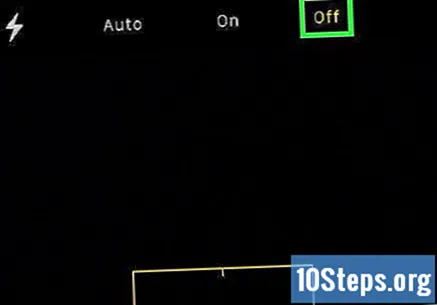
- कैमरा ऐप में, फ्लैश विकल्पों को बदलने के लिए स्क्रीन के ऊपरी बाएं कोने में आइकन पर टैप करें।
- टच स्वचालित यदि आप चाहते हैं कि कैमरा ऐप केवल फ्लैश चालू करें, जब प्रकाश की स्थिति अनुकूल न हो।
- फ़ोटो या रिकॉर्डिंग वीडियो लेते समय फ़्लैश को सक्रिय न होने देने के लिए "बंद" स्पर्श करें।
- कैमरा ऐप में, फ्लैश विकल्पों को बदलने के लिए स्क्रीन के ऊपरी बाएं कोने में आइकन पर टैप करें।
व्यक्ति की टकटकी की दिशा बदलें। कैमरे के एक तरफ देखने के लिए फोटो खिंचवाने वाले व्यक्ति से पूछें, बजाय सीधे उन्हें देखने के।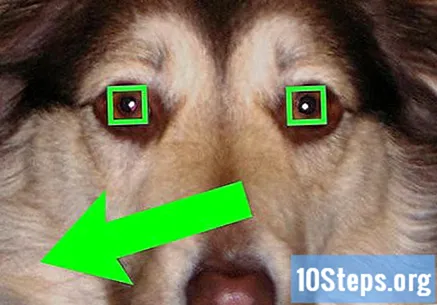
ऐसे लोगों की फ़्लैश तस्वीरें लेने से बचें, जिन्होंने शराब पी रखी है। जिन लोगों ने शराब पी थी, वे जल्दी से प्रकाश के लिए प्रतिक्रिया नहीं करते हैं। इस तरह, फ्लैश को रेटिना में परावर्तित होने में अधिक समय लगेगा, जिससे फोटो में दिखाई देने वाली लाल आंखों की संभावना बढ़ जाएगी।